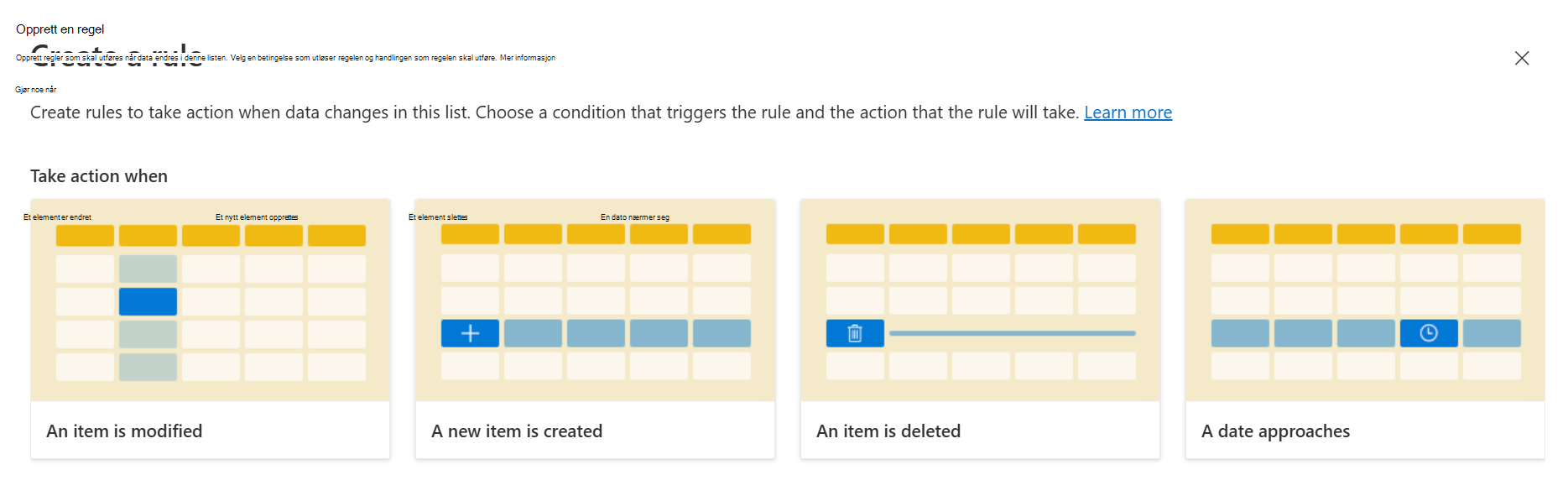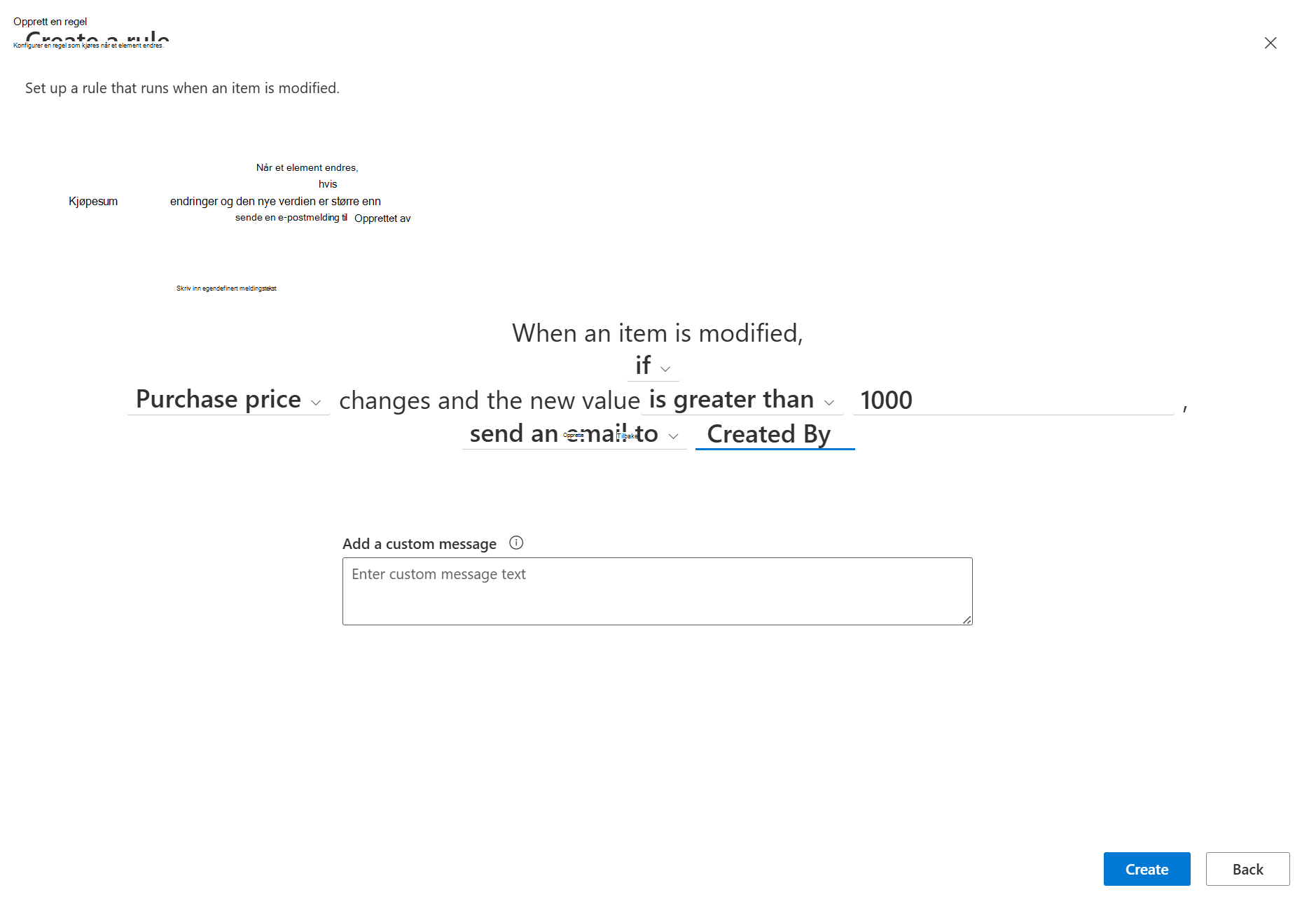Opprett en regel for å automatisere en liste eller et bibliotek
Gjelder for
Når du har opprettet en liste eller et bibliotek i Microsoft Lister, SharePoint eller Teams, kan du opprette regler for å automatisere oppgaver som å sende noen et varsel når data endres i listen eller en ny fil opprettes i biblioteket.
Du velger en betingelse som utløser regelen og handlingen som regelen skal utføre. (For å demonstrere: Følgende fremgangsmåte oppretter en regel for en liste. Det utløser et varsel når et element endres.)
-
Når listen er åpen i Microsoft Lister, SharePoint eller Teams, velger du Automatiser øverst på siden, velger Regler og deretter Opprett en regel.
-
Velg en betingelse som utløser regelen, under Utfør handling når. Et element er for eksempel endret.
Obs!: Oppretting av en regel basert på en flerlinjet tekstkolonne støttes ikke.
-
Velg hver av de understrekede delene av regelsetningen for å tilpasse betingelsen ved å velge en kolonne, verdien til kolonnen og hvem som skal varsles.Hvis du for eksempel vil fullføre en regel for å varsle personen Opprettet av når en kolonneverdi oppfyller en betingelse, kan du velge når kjøpspris endres og ny verdi er større enn et angitt beløp, og e-post opprettet av (du kan angi en person, flere personer eller en kolonne, men ikke en gruppe-e-postadresse.).
-
Når du er ferdig med å tilpasse setningen, velger du Opprett.
Du ser den fullførte regelen på siden Administrer regler, og regelen blir slått på. E-postvarsler sendes fra e-postadressen no-reply@sharepointonline.com. Gå tilbake til denne siden når du trenger å redigere, sletteeller på annen måte administrere en regel.
Feilsøking: Kan ikke opprette en regel
Hvis det oppstår en feil når du prøver å opprette en regel, skyldes den sannsynligvis tillatelsene som brukes på listen eller biblioteket. Du trenger hjelp fra noen som er eier av biblioteket eller listen for å løse denne situasjonen, som beskrevet nedenfor.
Tillatelser for biblioteker
Hvis du vil behandle regler, må du gis «Bidra»-tillatelse til biblioteket av eieren. Eieren kan gjøre dette ved å dele biblioteket med deg og angi Bidra.
Tillatelser for lister
Hvis du vil behandle regler, må du i tillegg gis «Bidra»-tillatelse til listen av listeeieren. Eieren kan gjøre dette ved å dele listen med deg og angi Bidra.